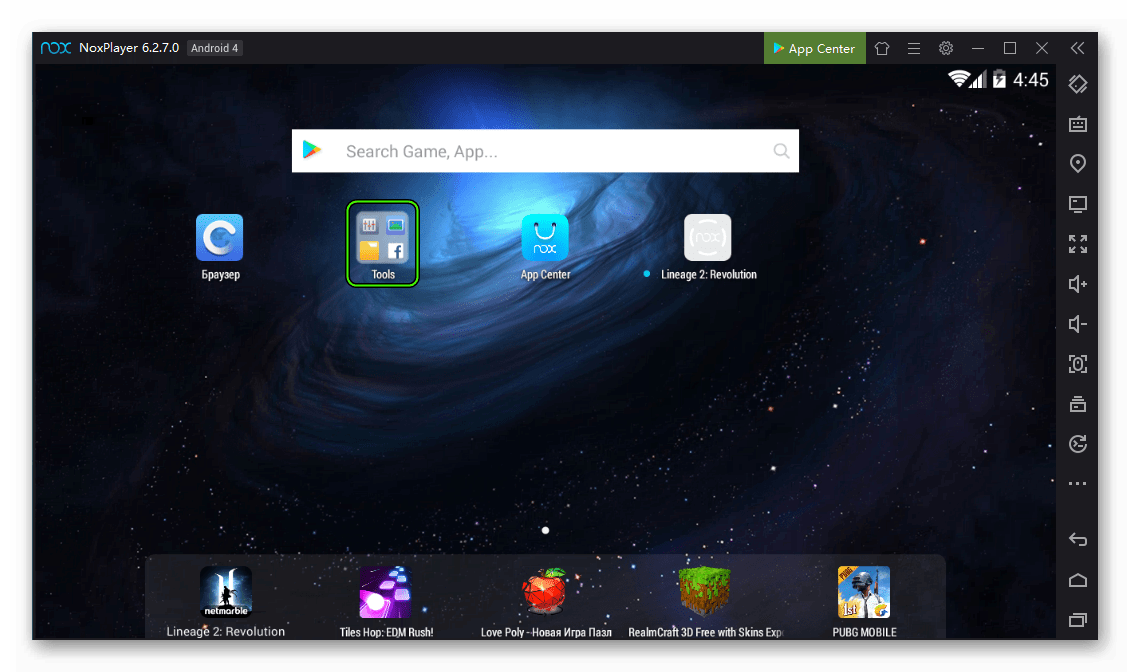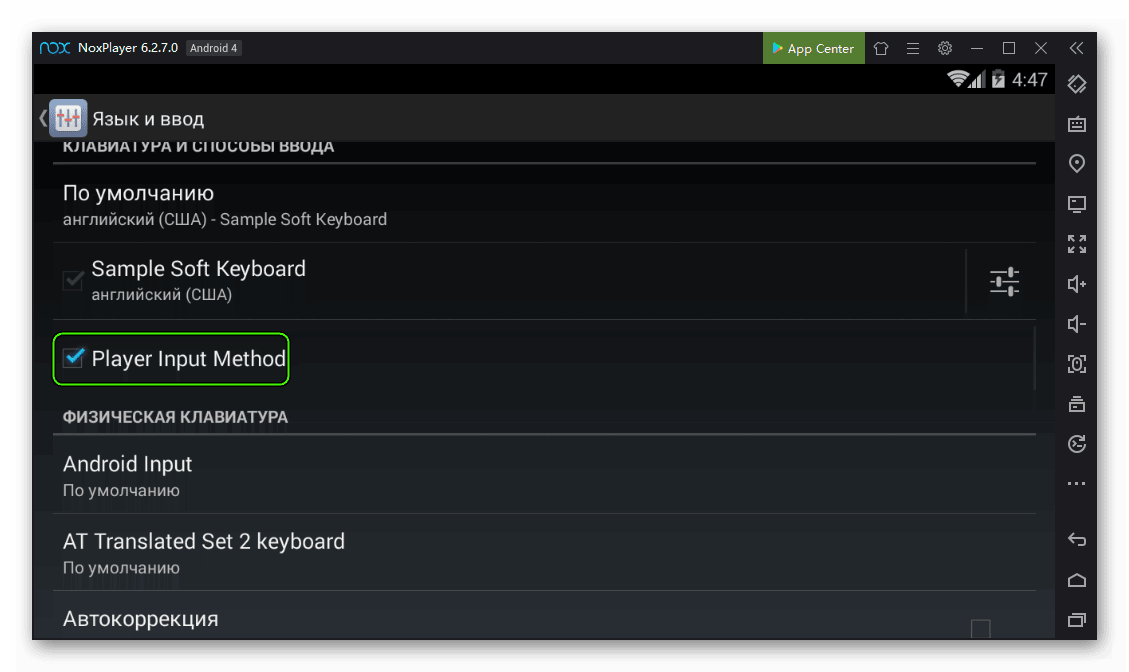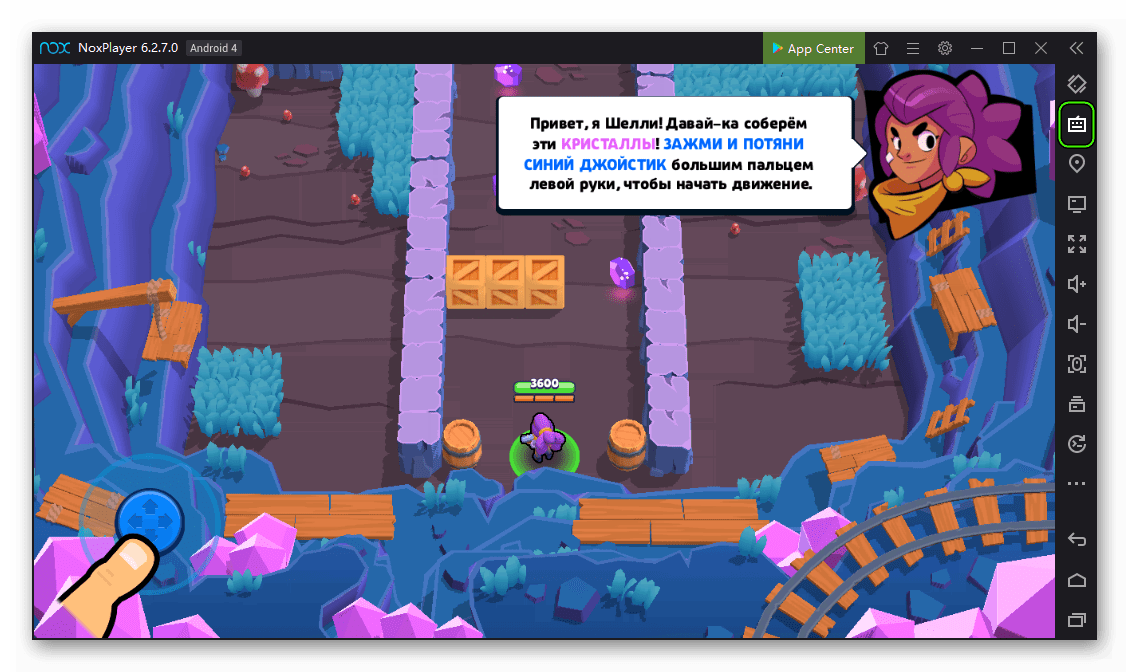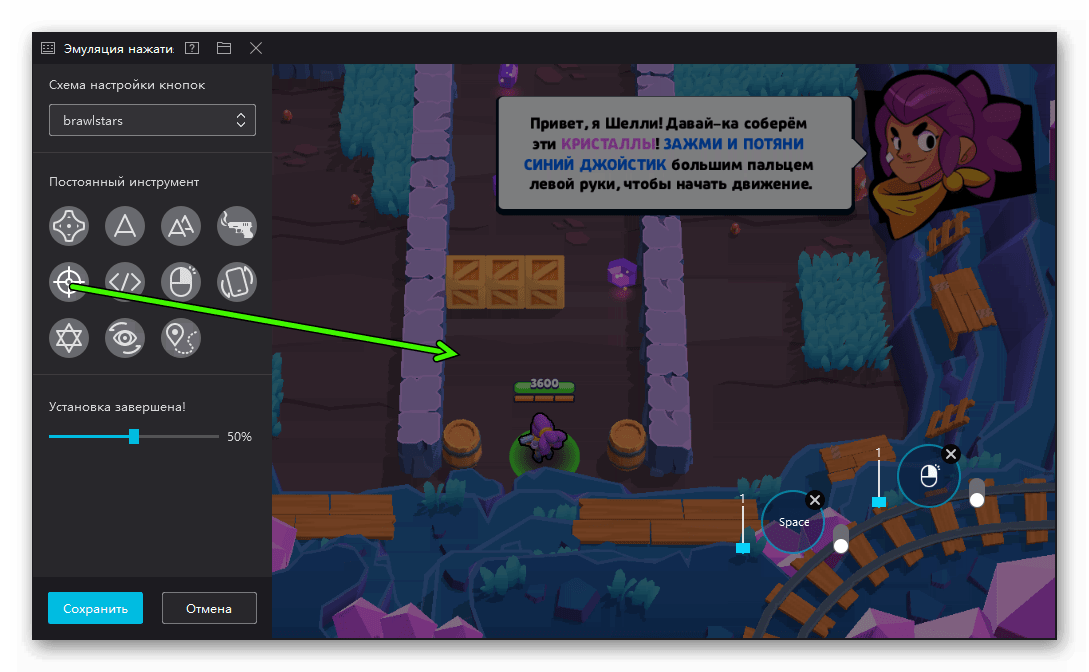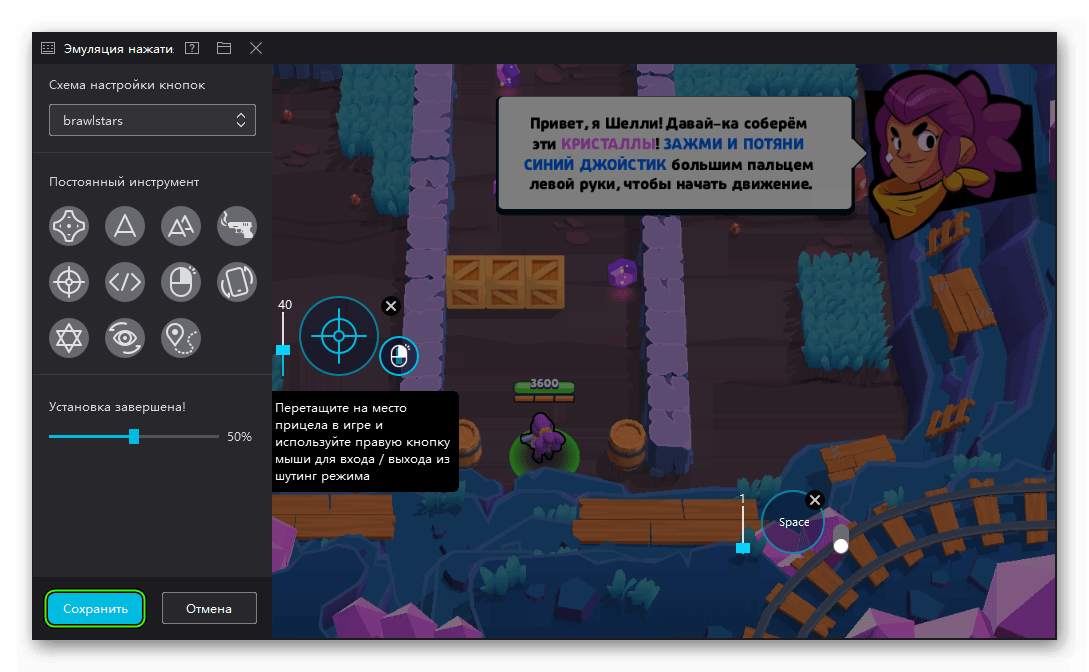Эмуляторы сегодня пользуются популярностью на рынке, ведь каждый пользователь хочет опробовать новинки игровой индустрии, заточенной под мобильные платформы. А тенденция такова, что системные требования в таких проектах только растут. Сегодня мы поговорим о том, как настроить управление в Nox App Player, также в процессе повествования рассмотрим нюансы пользовательской наладки эмулятора.
Подробности
Есть такое подозрение, что вы сюда пришли не послушать хвалебные оды «великому и могучему» эмулятору Нокс. Напротив, требуется практическая информация, которая бы позволила эффективно использовать весь функционал программы. Правда? Тогда приступаем к непосредственному повествованию. Для удобства восприятия разобьем дальнейшее повествование на несколько логических блоков.
Подключаем периферию
Для настройки клавиатуры в Ноксе потребуется «перелопатить» несколько вкладок пользовательских настроек. Пошаговая инструкция уже представлена ниже:
- Запускаем эмулирующую среду и кликаем на кнопку «Настройки», по умолчанию она находится в папке «Инструменты» или Tools.
![Каталог Tools в Nox App Player]()
- В левой части окна находим вкладку «Язык и ввод», нам понадобится раздел «По умолчанию».
- В новом окне переводим «тумблер» напротив параметра «Аппаратура» или Player Input Method в активное положение.
![Активация опции Player Input Method в настройках эмулятора Nox App Player]()
- Изменения вступают в силу автоматически.
NOX PLAYER — Настройка Эмулятора для игр на ПК! (Standoff 2) / 120 FPS / НЕ ФРИЗИТ! — флексер
Некоторым пользователям удобнее использовать виртуальный аналог Android OS. Для его активации достаточно деактивировать вышеназванный параметр.
Для проверки работоспособности клавиатуры рекомендуем открыть заметки или любой текстовый редактор.
Возможные проблемы
Если настройка аппаратной клавиатуры в Nox провалилась или она не работает, то стоит предпринять следующие действий:
- перезапустите компьютер;
- убейте все процессы, связанные с эмулятором, активируйте его заново;
- обновите драйвера для устройств ввода и вывода информации;
- попробуйте деактивировать виртуализацию;
- полностью удалите ПО и установите свежую версию.
Точно определить корень проблемы сложно, но комплексный подход принесет плоды, будьте уверены.
Дорогу шутерам
На мобильные платформы выходит много новых «стрелялок», и смартфоны среднего ценового сегмента дымятся от напряженной работы. Но с появлением данного эмулятора такая проблема исчезла. Проблема состоит только в настройке Nox под шутеры.
Для удобства восприятия разобьем дальнейшее повествование на несколько логических блоков.
Камера
Для перехода в режим правления камеры достаточно воспользоваться следующей пошаговой инструкции:
Как Настроить Управление в Nox app player на майнкрафт
- Открываем Нокс и запускаем любое игровое приложение.
- Кликаем на кнопку «клавиатуры» в правом верхнем углу.
![Вызов настроек управления для Nox App Player]()
- Перетаскиваем в правую часть (как правило) элемент управления в виде прицела.
![Настройка прицела Nox App Player]()
- Нажимаем ПКМ и регулируем отклик игры на движение мыши.
- Здесь же есть ползунок для наладки чувствительности.
- Нажмите на «Сохранить».
![Сохранить настройки управления в Nox App Player]()
Стрельба
Каждый геймер привык убивать врагов пачками с помощью ЛКМ, и никто не собирается отказываться от своих привычек в угоду эмулирующей среды. Пусть игра подстраивается.
Для этого достаточно:
- Перейти в уже привычное меню игровых настроек управления.
- Перетащить на «рабочую область» иконку в виде пистолета.
- Используем мышь для задания новой кнопки.
Теперь в режиме управления камерой стрельба доступна на привычную левую клавишу.
Движение
Кнопки WASD накрепко ассоциируется у пользователей с движением своего персонажа в играх. Дабы не портить «картину маслом», посмотрим, как можно решить эту ситуацию:
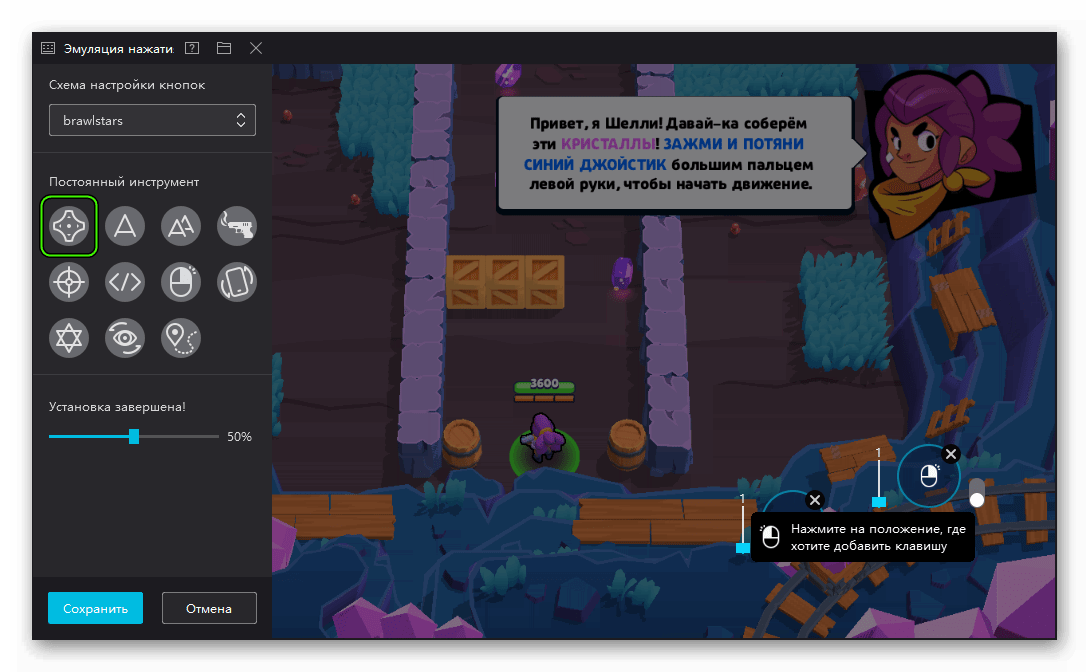
- Запускаем Нокс и кликом открываем любимый шутер.
- В правом углу интерфейса выбираем иконку в виде клавиатуры.
- Теперь находим значок «крестовину» и перемещаем его на «экранный джойстик».
- По умолчанию там уже выставлена нужная комбинация клавиш, но их можно легко заменить, кликнув по иконке ЛКМ.
Двойное нажатие
В некоторых играх просто не выиграть без двойного тапа, но мы же с вами просвещенные, поэтому не будем просто два раза нажимать, скажем, Пробел для прыжка.
Более простой вариант представлен ниже:
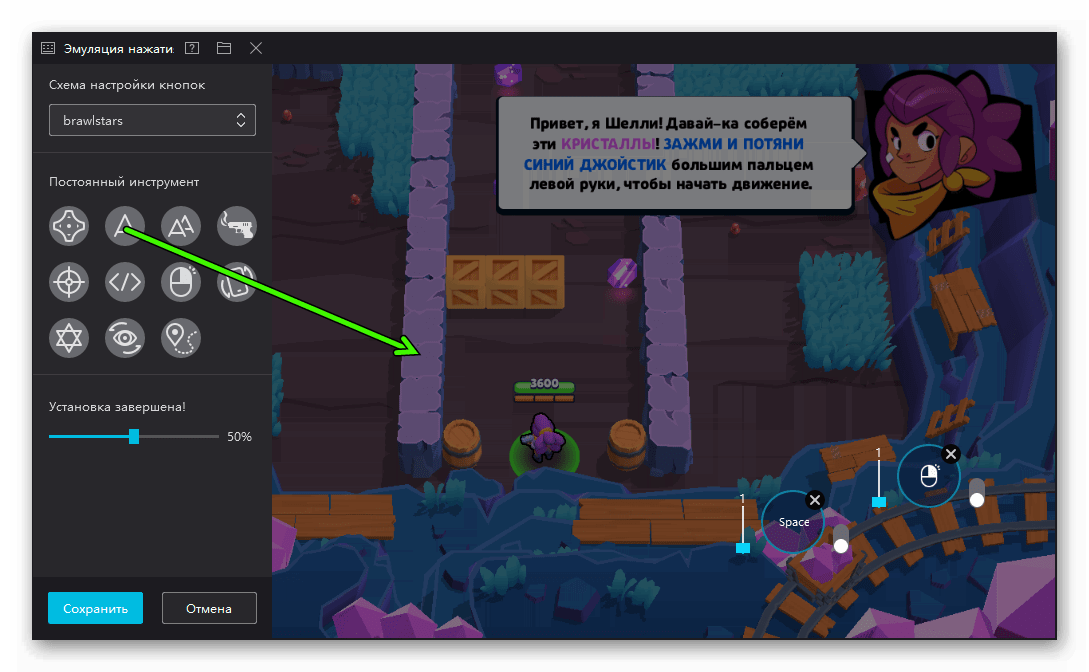
- Открываем игровые настройки управления и перетаскиваем в нужную область иконку с двумя прописными буквами А.
- Кликаем по ней ЛКМ и назначаем нужную клавишу.
- Дополнительно выбирается количество тапов за одно нажатие, для этого предусмотрен ползунок.
Игровой контроллер
Во многие игры гораздо удобнее играть с подключенным к Nox App Player геймпадом. Для претворения задуманного в жизнь ниже представлена пошаговая инструкция:
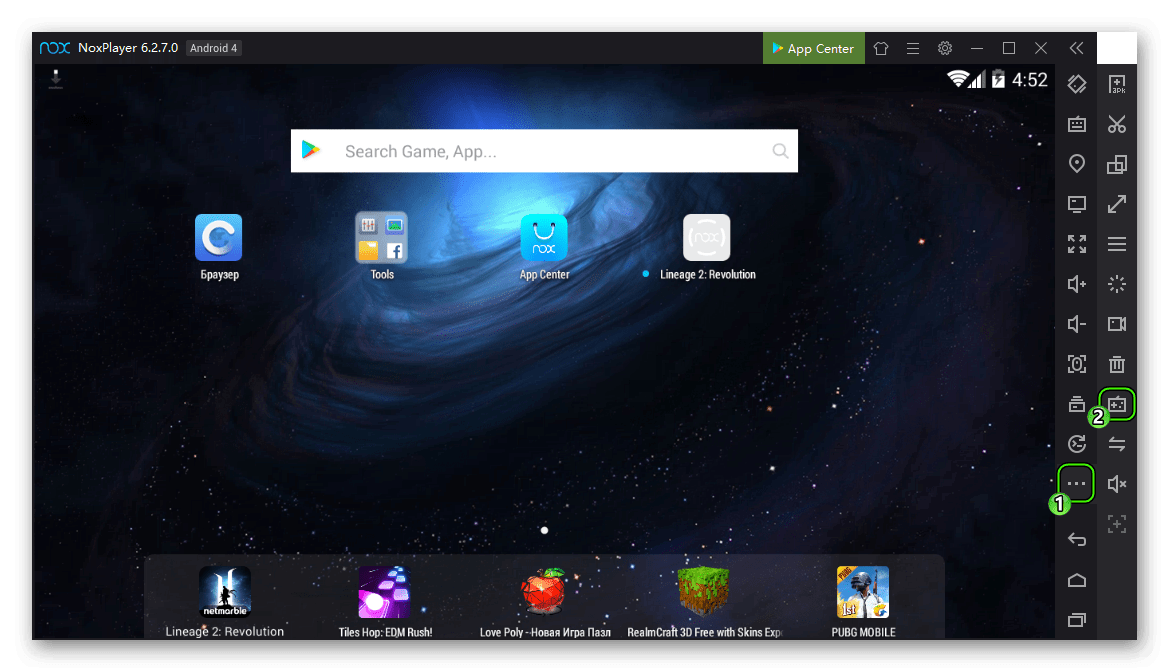
- Запускаем Nox App Player и вызываем расширенное меню эмулятора, кликнув на иконку с точками, расположенную в правом блоке.
- Вызываем опцию «Конфигурация контроллера», предварительно подключив манипулятор к компьютеру.
- Выберите все необходимые параметры и сохраните изменения.
Если ваше устройство не распознается Ноксом, то рекомендуем несколько раз обновить представленный список подключений. Также убедитесь в правильности установленных ранее драйверов.
Некоторые геймпады просто не поддерживаются эмулятором. Решением проблемы будет обращение в Службу поддержки эмулятора.
Источник: nox-emulator.ru
Настройка управления в Nox App Player

Как настроить управление в Nox App Player? Для этого немного потрудиться. Особенно, если речь идет о полной наладки под личные нужды пользователя. Но в данном материале мы расскажем о том, как это сделать правильно.
Вводная информация
Однако сначала поговорим о самом эмуляторе. Нокс предназначен для запуска Android-приложений на компьютерах под управлением операционной системы Windows. Помимо различных мессенджеров, Инстаграма и аналогичных приложений, с его помощью выйдет запускать мобильные игры (PUBG Mobile, Clash of Clans, Brawl Stars и другие).
Именно поэтому он обеспечивает высокую производительность и может похвастаться гибкими настройками. Однако мы отвлеклись. Пора переходить к теме нашего материала. Вся статья будет разделена на несколько частей: настройка клавиатуры в Ноксе и подключение джойстика (геймпада).
Инструкция для клавиатуры
Последние версии эмулятора по сути уже готовы для того, чтобы пользователь запустил любую игру и с комфортом провел в ней время. Но при желании он может изменить или переназначить любую кнопку.
В качестве примера мы возьмем популярную «Королевскую битву» PUBG Mobile Lite. Приписка Lite обозначает, что это облегченная версия, рассчитанная на слабые устройства. Но описанная процедура подходит и для любых других игрушек.
Пошаговая инструкция, как настроить клавиатуру в Nox:
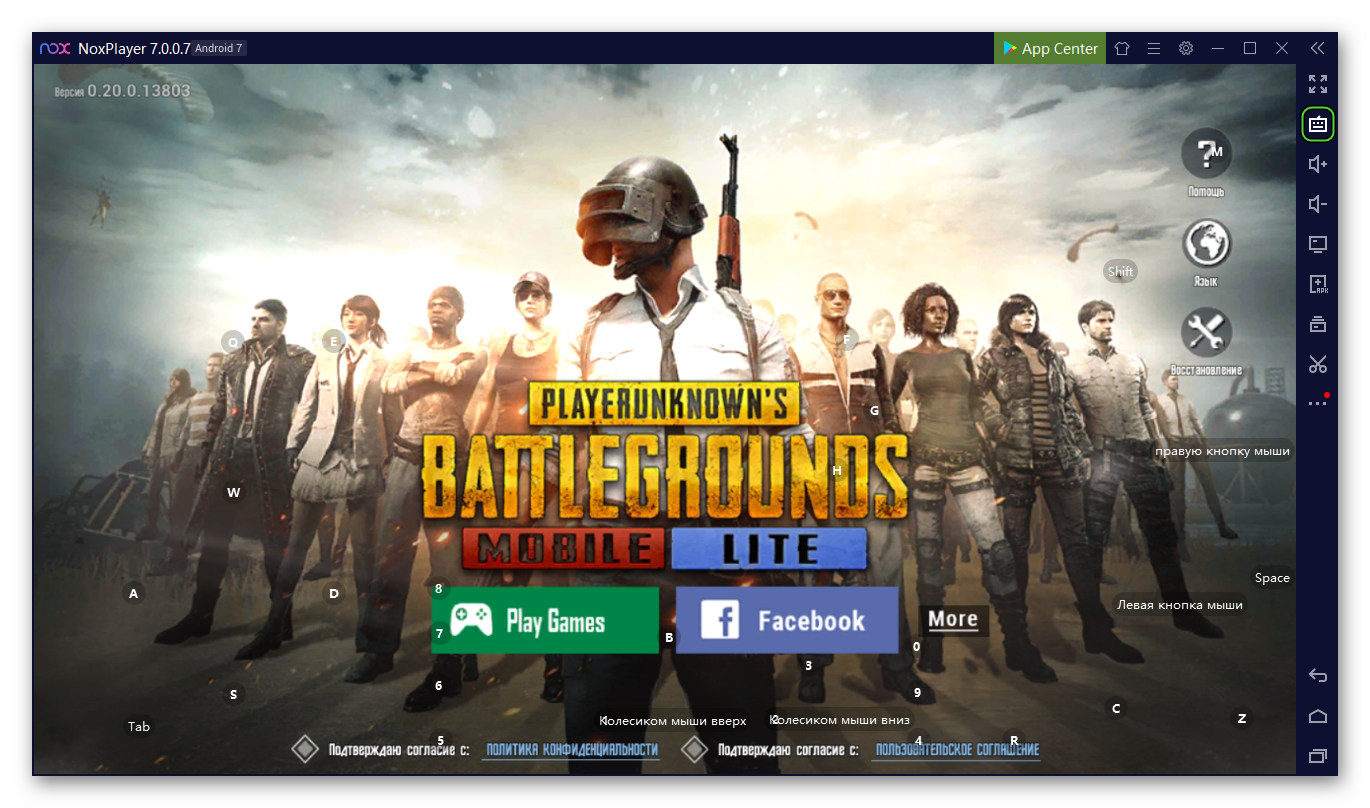
- Запустите игру и дождитесь ее загрузки.
- Кликните на отмеченную иконку или нажмите комбинацию клавиш Ctrl + 1 , чтобы вызвать страницу параметров.
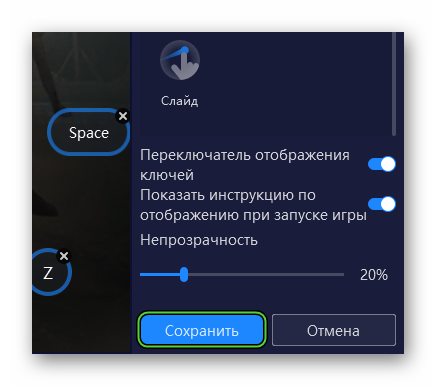
Подсказку для управления можно вызвать, если нажать F11 на клавиатуре.
Подключение геймпада в эмуляторе
Отдельным пунктом хотелось бы отметить, как подключить геймпад к Nox App Player. Ведь во многих играх, будет гораздо удобнее при использовании джойстика. Тем более, что соединять его нужно не с телефоном, а с компьютером. И тут есть несколько важных моментов:
- Детальная настройка управления не требуется, ведь об этом уже позаботились разработчики игры.
- Геймпад крайне рекомендуется подключать еще до запуска эмулятора, ведь в противном случае он может не обнаружиться системой. Если вы столкнулись с этим, то просто перезапустите Нокс.
- Полная совместимость гарантируется только с фирменными геймпадами (Microsoft Controller, модели от Logitech и других именитых фирм). А вот в случае использования китайских контроллеров могут быть проблемы.
А теперь вкратце рассмотрим процесс настройки, если он вообще вам потребуется:
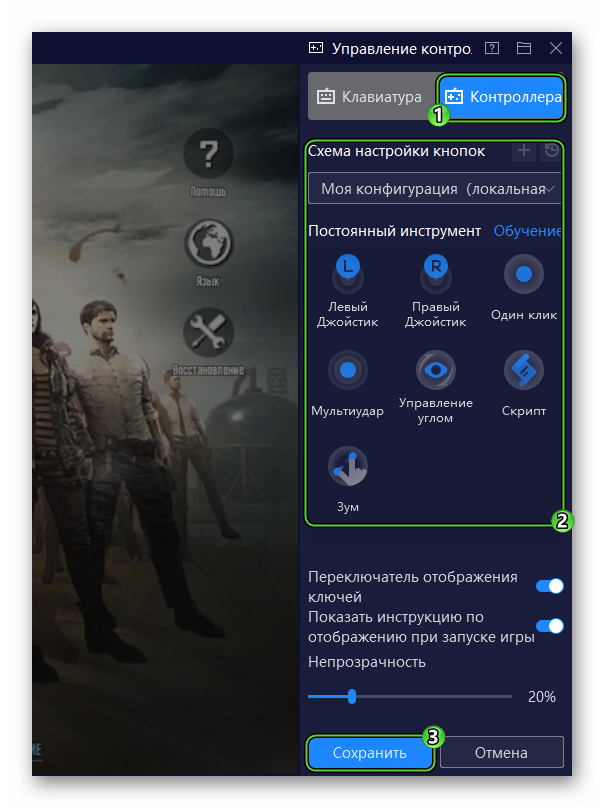
- Еще до запуска эмулятора Нокс подключите джойстик к компьютеру и ноутбуку.
- Откройте игру, с которой нужно разобраться.
- Вызовите меню управления, как и в предыдущем случае.
- Переключитесь на вкладку «Контроллера».
- Внесите необходимые изменения.
- Сохраните их, воспользовавшись соответствующей клавишей.
Заключение
Пришло время подвести итоги, обобщить всю полученную информацию и сделать соответствующие выводы. В рамках данного материала мы поговорили о том, как настроить Нокс для шутеров и других игр, где различаются схемы управления. Тем более, что разработчики сделали эту процедуру довольно простой для пользователя. Кроме того, к эмулятору можно подключить геймпад, который отлично подходит для многих игр. Для него, как правило, даже настройка схемы управления не требуется, поскольку все было подготовлено заранее.
Источник: sergoot.ru
Как Настроить Управление в Nox app player на майнкрафт

Пупапапупуп пэпэпэпэпэпэ мупэпэпэпэ папап — Это я слушал на протяжении двух минут.
2021-12-02 13:26:47
Алексей Дудко
2021-06-13 04:44:27
Микрофон Нормальный купи
Лев Андриянов
2021-06-02 16:13:43
Go1dSamurai
2021-05-17 18:38:37
Чисто Анонимус 2.0!
2021-04-30 14:01:05
PomidorMIX
2021-04-04 17:05:19
Pomidorka_ YT
2021-03-27 21:28:19
2021-02-19 14:11:00
бляяя воще помог крутой очень помог
___king___
2020-12-31 16:42:40
БЯЯЯЯть ты больной что и куд микро дел в опу что ли
Источник: project-smart.ru